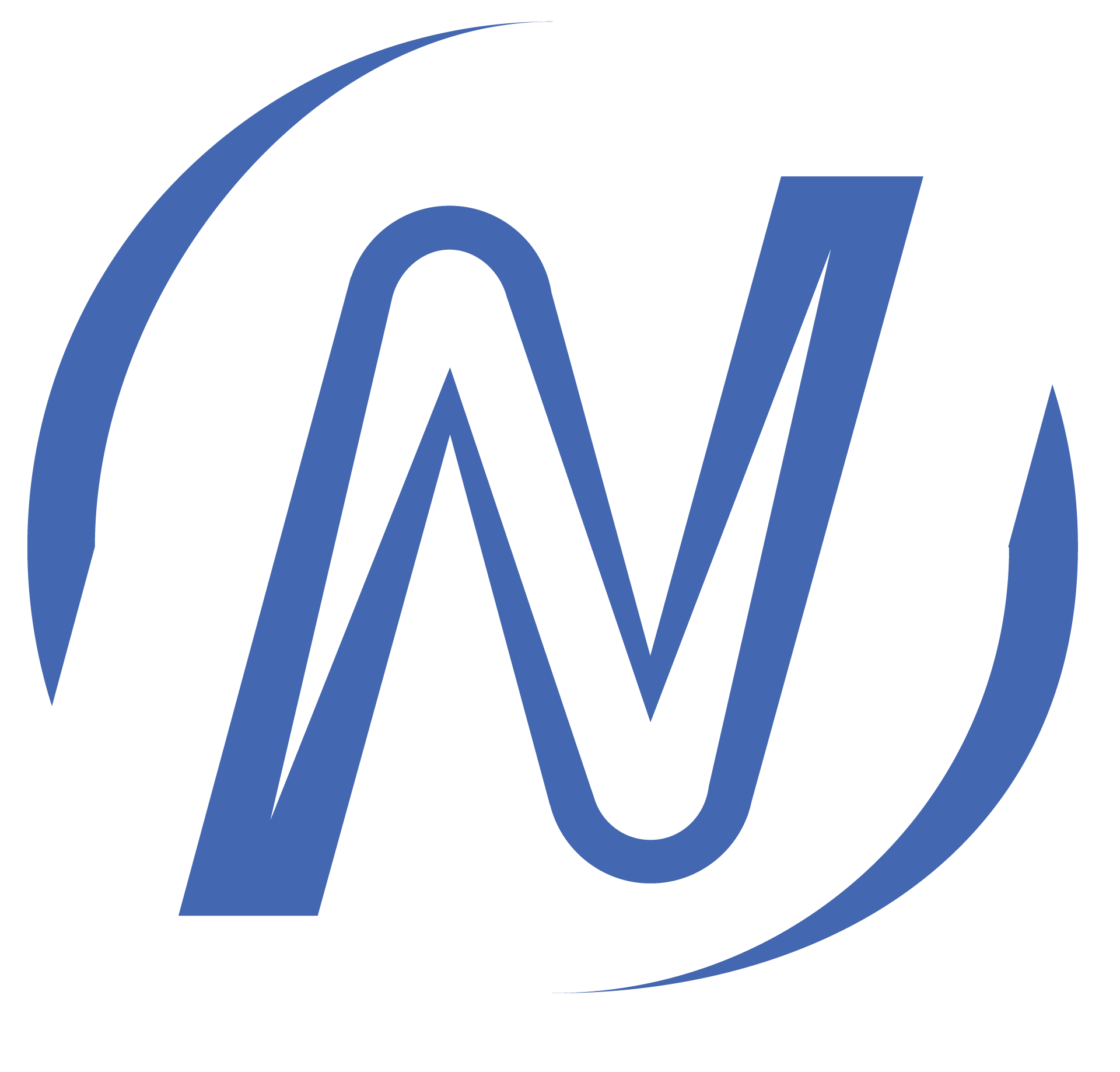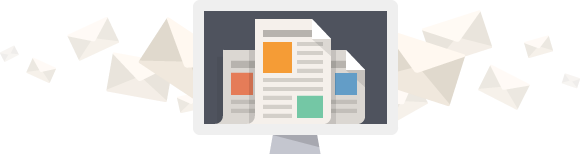Hai un sito in wordpress ? Oppure ti hanno creato un sito e vorresti sapere se hai tutte le carte in regola per mettere in sicurezza wordpress per i tuoi clienti ? Se non sai come fare ci puoi anche contattare, ma con questo articolo ti spieghiamo come fare per mettere in sicurezza wordpress.
Ad oggi wordpress è il cms più utillizzato per creare e gestire siti web, infatti ormai non viene più utilizzato solo per il semplice blog. Ma puo essere utilizzato anche per un sito e-commerce, un sito vetrina, un sito elearning, e per tanti altri scopi. Scopri come installare wordpress!
E quindi , diventa di fondamentale importanza avere un sito web messo in sicurezza per la protezione sia del proprio sito che dei dati dei propri utenti.
Ma come fare , per conoscere se il nostro sito è messo in sicurezza ? Ovviamente , bisogna fare una premessa, la sicurezza al 100% non esiste.
Ma tener alla larga gli occhi indiscreti è un buon punto di partenza, vediamo quindi come fare per mettere in sicurezza wordpress.
1 Punto: Mettere in sicurezza wordpress – Aggiornarlo

Mantenere wordpress e i suoi plugin sempre aggiornati è il primo passo di una buona sicurezza verso il tuo sito web.
Infatti molte persone o per paura della nuova versione, oppure , perchè non sono in grado di aggiornare il cms di wordpress ne tanto meno i plugin che sono al suo interno e questo comporta a restare indietro con gli aggiornamenti in fatto di sicurezza.
Infatti ogni aggiornamento non solo serve a migliorare la piattaforma e il plugin , ma serve anche a chiudere le falle della sicurezza che vengono scoperte.
2 Punto: Mettere in sicurezza wordpress – Crea password complesse

Questo punto sembrerà banale ma creare delle password complesse contribuisce notevolmente alla tua sicurezza non solo in wordpress ma in tutte le piattaforme dove hai un login.
Infatti se crei una password basata su dati facilmente ricordabili come una data,un nome o altro, questa sarà facilmente vulnerabile agli occhi degli hacker. Ma scegliendo una password senza senso con numeri, lettere e segni , diventa tutta un’altra cosa.
3 Punto: Mettere in sicurezza wordpress – Nascondi il login
Questo punto per mettere in sicurezza il nostro sito wordpress , riguarda l’amministrazione. Per chiunque potrebbe essere molto semplice individuare e rubare le credenziali di accesso dell’amministratore del sito web digitando la stringa di codice ?author=1 dopo l’url del sito preso di mira. Si rende perciò necessario nascondere il nome utente dell’admin. Ma come si fa?
add_action(‘template_redirect’, ‘bwp_template_redirect’);function bwp_template_redirect()
{
if (is_author())
{
wp_redirect( home_url() ); exit;
}
}
Inoltre devi cambiare anche l’url dove effettui l’accesso , invece di wp-admin o wp-login, scaricati un plugin in grado di cambiare il tuo url di login a wordpress. Un consiglio usa il plugin HC Custom WP-Admin URL

4 Punto: Mettere in sicurezza wordpress – Installa il certificato SSL
Installare un certificato ssl rende sicuri i dati in caso di transizioni con i metodi di pagamento sul tuo sito web, ad oggi è obbligatori installare un certificato ssl sul tuo sito web, ed ogni hosting ha un suo piano ssl per riuscire a installarlo senza problemi .
Se non sai cosa sia il certificato ssl è il classico ” https ” e aiuta a proteggere i dati dell’utente anche nei moduli di iscrizione e newsletter
5 Punto: Mettere in sicurezza wordpress – Impostare le secret key
Cosa sono le secret key per la messa in sicurezza del tuo sito wordpress ?
Le secret key consentono di resettare le sessioni e i login attivi. In questo modo, un eventuale malintenzionato che abbia effettuato l’accesso (o un ex amministratore o dipendente che ancora avesse delle sessioni amministrative attive…) non avrebbe più modo di interagire con il database.
Per cambiarle bisogna aprire il file wp-config.php e selezioniamo tutto quello che vedi nel rettangolo della foto.

Ora vai sul sito secret key di wordpress
Copia tutto il contenuto ed incollalo al posto delle secret key che hai selezionato nel file wp-config
Sala il file
6 Punto: Mettere in sicurezza – Modificare il file wp-includes
Dopo aver provveduto a mettere in sicurezza Wp-admin, adesso procediamo a mettere al sicuro un’altra importantissima porta di accesso e percorso interno delle cartelle del nostro sito: Wp-includes. Per fare ciò interverremo sul file .htaccess. Apriamolo e copia-incolliamo il seguente codice prima di # BEGIN WordPress:
# Block the include-only files.<IfModule mod_rewrite.c>
RewriteEngine On RewriteBase /
RewriteRule ^wp-admin/includes/ – [F,L]
RewriteRule !^wp-includes/ – [S=3]
RewriteRule ^wp-includes/[^/]+\.php$ – [F,L]
RewriteRule ^wp-includes/js/tinymce/langs/.+\.php – [F,L]
RewriteRule ^wp-includes/theme-compat/ – [F,L]
</IfModule> # BEGIN WordPress
Nel caso in cui si voglia far lavorare WordPress in versione multisite è consigliabile omettere la terza RewriteRule.
Controlla questi punti per la sicurezza del tuo sito web, se non sai come fare fallo fare ad un esperto e non uno qualunque, puoi anche contattarci per farlo fare a noi.
Non lasciare la tua sicurezza e quella degli altri al caso!